Mest effektive måder at overføre iPhone-videoer til Windows-pc
Der kan være en række grunde, når en iPhonebruger skal overføre videoer til sin egen pc. I tilfælde af videodeling, videoredigering og uploade, sikkerhedskopiering, rydding af lager osv. Er det uundgåeligt, at brugere går efter muligheden for overførsel. Som en pc eller en Mac giver muligheden for at gøre alle disse ting uden problemer! Så før du spørger, hvordan du overfører videoer fra iPhone til pc, er vi her med detaljerede metoder, der kan hjælpe dig med at sende videoer til din pc let og effektivt. Gå igennem artiklen, og følg trinnene nøje.
- Del 1: Sådan overføres videoer fra iPhone til pc Windows 10/8/7
- Del 2: Sådan flyttes videoer fra iPhone til pc på Windows 10
- Del 3: Sådan importeres videoer fra iPhone til pc på Windows 8
- Del 4: Sådan kopieres videoer fra iPhone til pc på Windows 7
Del 1: Sådan overføres videoer fra iPhone til pc Windows 10/8/7
Vores første valg i denne artikel er https: // www.tenorshare.com/products/icarefone.html. Dette topper vores liste, da det simpelthen er den bedste mulighed at gå til, hvis du vil vide, hvordan du overfører fotos og videoer fra iPhone til pc. Det understøtter alle versioner af Windows, nemlig Windows 10/8/7 / XP osv. Og endda Mac. Ved hjælp af denne software kan du vælge administration af filer og nemt kan vælge en eller flere videoer på samme tid til overførsel. Der er også en mulighed for bulkoverførsel også. En anden stor fordel ved at bruge denne software er, at der ikke er nogen iCloud-opbevaringsbegrænsning forbundet med den, og den kan også overføre videoer fra en hvilken som helst app, såsom WhatsApp, Kik, Snapchat, iMessage osv. Du kan også få vist videoer før du overfører dem. Ingen andre metoder giver disse fordele.
Her kan du bruge det:
1. Download Windows-versionen af Tenorshare iCareFone-softwaren på din pc. (Mac-version findes også)
2. Installer softwaren ved hjælp af guiden.
3. Brug et USB-kabel til at forbinde din iPhone til Windows PC.
4. Find og tryk på "File Manager" fra hovedgrænsefladen og tryk let på "Videoer" fra de nuværende muligheder.

5. Du vil se alle dine videoer nu foran din computerskærm helt sorteret. Få vist dine iPhone-videoer nu.

6.Vælg de videoer, du har brug for efter forhåndsvisning, og klik blot på knappen "Eksporter". Voila! Du er færdig! Nu gør softwaren jobbet for dig. Det overfører alle de valgte videoer til din pc når som helst nu! Og dette er også den eneste måde at overføre videoer fra iPhone til PC uden itunes.
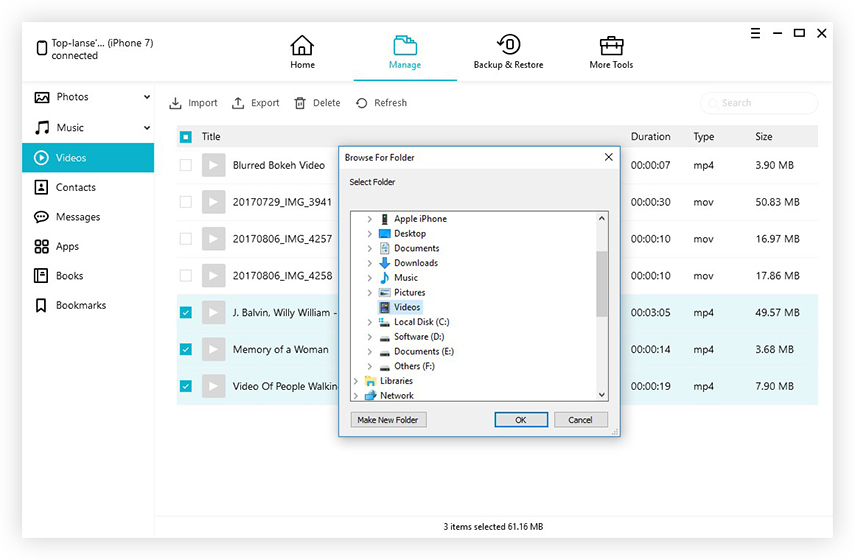
Del 2: Sådan flyttes videoer fra iPhone til pc på Windows 10
Den største kamp, som Apple-brugere møder med WindowsOS er, at der ikke er nogen app eller software, der understøtter overførselsprocessen. Der er iCloud til Windows til at synkronisere din iPhone og computer, men det kræver Wi-Fi, iCloud-konto, opbevaringsbegrænsninger og hvad ikke! Hvis du ikke ønsker at bruge Cloud-tjenester, skal du ikke bekymre dig, med de nyere versioner af Windows som Windows 10 eller 8 er du fuldstændig dækket. Da Windows 10 leveres med en indbygget fotos-app, der ligner Mac Photos-appen, og det hjælper med at overføre dine fotos og videoer. Men husk, at du skal installere iTunes til Windows på din pc; Ellers er det umuligt for Windows at genkende din iPhone.
1. Få et USB-kabel, og brug det til at tilslutte begge dine enheder.
2. Når forbindelsen er oprettet, startes app-appen automatisk.
3. Klik på Fotos-appen, så åbnes et nyt vindue, der viser alle dine billeder og videoer, der er gemt på iPhone.
4. Nu skal du klikke på knappen Importer for at begynde at vælge de videoer, du vil overføre.

5. Når du har valgt, skal du klikke på knappen Fortsæt nedenfor. Alle dine videoer importeres til din computer.
Så dette er, hvordan du overfører videoer fra iPhone tilPC Windows 10. Tilføjelsen af Photo App på Windows 10 har gjort det meget nemt for enhver iPhone-bruger at dele fotos og videoer med deres hjemmecomputer, ellers måtte du installere flere apps og gennemgå flere typiske processer.
Del 3: Sådan importeres videoer fra iPhone til pc på Windows 8
Bortset fra Fotos-appen, kan du også bruge WindowsFile Explorer som et alternativ til at overføre dine videoer til en Windows 8-pc. Brug af File Explorer er ikke en vanskelig opgave, og det er også en indbygget funktion leveret af Microsoft til alle versionerne af Windows OS. Brug af File Explorer på Windows 8 er nævnt nedenfor ...
1. Få et USB-kabel, og tilslut iPhone X / 8/7 / 7Plus / 6 / 6S / 5 / 5S / SE med din pc.
2. Giv det et par øjeblikke, og lås derefter din iPhone op.
3. Der vises en pop-up, der beder om din tilladelse til at stole på computeren. Du skal trykke på det.
4. Åbn nu Windows File Explorer på din pc ved at trykke på "Windows" og "E" på dit tastatur.
5. Besøg "Denne pc", iPhone vises nu som en bærbar enhed.
6. Klik og gå til "Intern lager" og kig efter "DCIM".

7. Inde i "DCIM" finder du alle videoer og data. Vælg de videoer, du har brug for, og overfør dem.
File Explorer er en god mulighed for at overføredata, og du kan nemt bruge dem. Men hvis du vil gå en anden vej, kan du også bruge Fotos-appen. Det har også en indbygget mulighed, men kun tilgængelig på moderne versioner af Windows.
Del 4: Sådan kopieres videoer fra iPhone til pc på Windows 7
Som omtalt tidligere, de ældre versioner afWindows som Windows 7 eller XP har ikke Fotos-app. Så den eneste måde at overføre uden at bruge iCloud er at bruge AutoPlay eller File Explorer-funktion. AutoPlay er en indbygget funktion og en levedygtig måde at overføre data fra iPhone til en Windows-pc. Udarbejdelsen af processen er nævnt nedenfor ...
1. Du skal installere iTunes til Windows på din pc.
2. Hent derefter et USB-kabel, og tilslut de to enheder.
3. Når din pc genkender iPhone, vil dialogboksen AutoPlay blive startet.
4. AutoPlay-panelet viser et par muligheder, klik på "Importer billeder og videoer".

5. Nu åbnes et nyt vindue, og det giver dig mulighed for at indstille en destination, der skal overføres videoer.
6. Nu skal du blot vælge billederne og klikke på OK for at importere videoer.
Alt er gjort! Du kan frakoble kablet nu.
Så her er de mest effektive metoder nævntmed trin for trin detaljer om alle de ting, du har brug for for at overføre videoer fra iPhone til PC. Så hvis du bruger en enkeltstående Windows-pc, kan denne alt-i-én-guide gøre jobbet! Alle disse metoder er effektive og kan nemt overføre videoer, men hvis du vil have vores mening, skal du gå efter det bedste, Tenorshare iCareFone. Det har ikke brug for støtte fra iTunes, og det fungerer alene, så du får hurtigere overførselshastigheder og mange andre nyttige funktioner!
Hvis du kan lide denne artikel, skal du ikke glemme at kommentere og dele!









